Sut i restru'r holl enwau ffeiliau o ffolder ac is-ffolderau i mewn i daflen waith?
Os ydych chi am gynhyrchu rhestr o enwau ffeiliau mewn cyfeiriadur mewn taflen waith, gallwch brosesu'r ffyrdd canlynol i gael rhestr o ffeiliau o gyfeiriadur mewn taflen waith yn gyflym.
- Rhestrwch yr holl enwau ffeiliau o ffolder i mewn i daflen waith trwy ddefnyddio porwr gwe
- Rhestrwch yr holl enwau ffeiliau o ffolder i mewn i daflen waith trwy ddefnyddio fformiwla
- Rhestrwch yr holl enwau ffeiliau o ffolder i mewn i daflen waith trwy ddefnyddio cod VBA
- Rhestrwch yr holl enwau ffeiliau o ffolder ac is-ffolderau i mewn i daflen waith gyda nodwedd bwerus
Rhestrwch yr holl enwau ffeiliau o ffolder i mewn i daflen waith trwy ddefnyddio porwr gwe
Os ydych chi eisiau rhestru ffeiliau mewn ffolder trwy ddefnyddio'r porwr gwe, dylech sicrhau bod gennych chi un o'r porwyr gwe (Firefox, Opera a Google Chrome) wedi'i osod yn eich cyfrifiadur. Gan dybio bod angen i chi restru ffeiliau o'r ffolder ganlynol yn y daflen waith, gweler y screenshot:
1. Ewch i gopïo llwybr y ffolder (Prawf Ffolder) yn Explorer. Er enghraifft, llwybr y ffolder hon yw: C: \ Defnyddwyr \ AddinTestWin10 \ Prawf Pen-desg \ Ffolder.
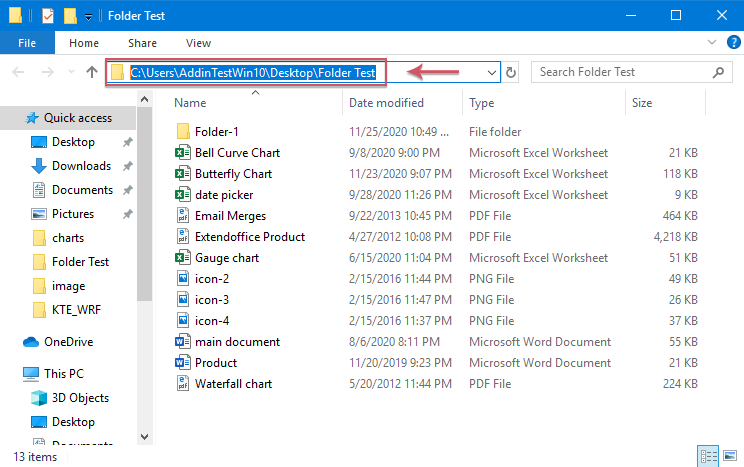
2. Agorwch un o'r porwyr gwe (FireFox, Opera a Google Chrome) a gludwch lwybr y ffolder yn y bar cyfeiriadau a gwasgwch Rhowch allwedd. Gweler y screenshot:
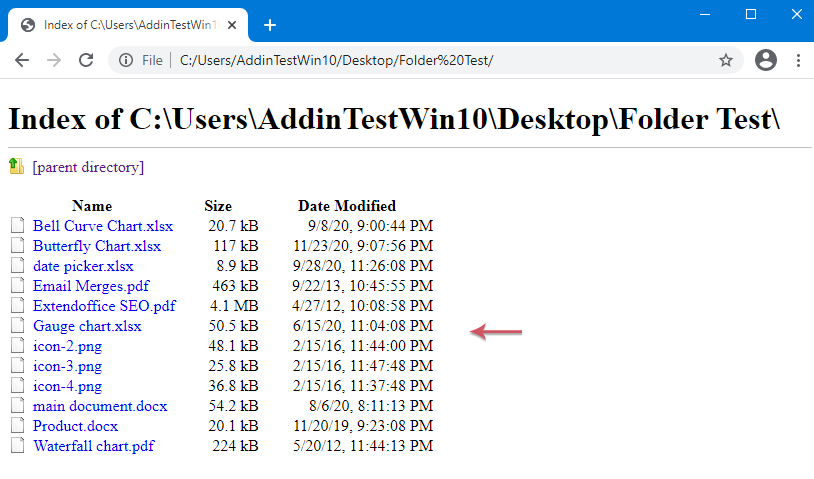
3. Cliciwch Ctrl + A i ddewis yr holl gynnwys yn y porwr gwe a'r wasg Ctrl + C i'w copïo.
4. Agorwch Excel a'i gludo'n uniongyrchol (gan ddefnyddio Ctrl + V llwybrau byr i'w pastio) mewn taflen waith. Gweler y screenshot:

- 1. Gyda'r dull hwn, dim ond y ffeiliau yn y prif ffolder y gellir eu harddangos, ni ellir rhestru'r ffeiliau yn yr is-gyfeiriadur.
- 2. Nid yw hypergysylltiadau enwau'r ffeiliau ar gael.
Rhestrwch yr holl enwau ffeiliau o ffolder i mewn i daflen waith trwy ddefnyddio fformiwla
Yn Excel, gallwch hefyd ddefnyddio fformiwla i gael y rhestr o'r holl enwau ffeiliau neu fath psecifc o enwau ffeiliau o ffolder, gwnewch y camau canlynol:
1. Copïwch a gludwch y llwybr ffeil i mewn i gell, ac yna teipiwch \* ar ôl y llwybr ffeil fel y dangosir isod screenshot:

2. Yna, cliciwch Fformiwla > Rheolwr Enw, gweler y screenshot:

3. Yn y Rheolwr Enw blwch deialog, cliciwch Nghastell Newydd Emlyn botwm, gweler y screenshot:

4. Yn y popped allan Enw Newydd blwch deialog, nodwch enw i mewn i'r Enw blwch testun, ac yna rhowch y fformiwla isod yn y Yn cyfeirio at blwch testun, gweler y screenshot:
Nodyn: Yn y fformiwla hon, Taflen1! $ A $ 1 yw bod cell y daflen waith yn cynnwys y llwybr ffeil rydych chi'n ei osod yng ngham 1.

5. Ac yna, cliciwch OK > Cau i gau'r dialogau, ac yna rhowch y fformiwla ganlynol i mewn i gell wag lle rydych chi am restru enwau'r ffeiliau, a llusgo'r hanlde llenwi i lawr mae celloedd gwag heb eu llenwi yn cael eu harddangos, nawr, mae holl enwau ffeiliau yn y ffolder penodedig wedi'u rhestru fel isod screenshot wedi'i ddangos:
Nodyn: Yn y fformiwla hon, Enwau ffeil yw'r enw amrediad rydych chi'n cael eich creu yng ngham 4, a A1 yw'r gell yn cynnwys y llwybr ffeil.

- 1. Dylech arbed y llyfr gwaith hwn fel Llyfr Gwaith Macro-alluogedig Excel fformat, os ydych chi am i'r fformwlâu weithio'n dda ar ôl i'r ffeil gael ei chau a'i hailagor.
- 2. Os ydych chi am restru pob ffeil gydag estyniad penodol, fel rhestru pob enw ffeil docx, yn yr achos hwn, does ond angen i chi ddefnyddio * docx * yn lle *, yn yr un modd, ar gyfer ffeiliau xlsx, defnyddiwch * xlsx *.

Rhestrwch yr holl enwau ffeiliau o ffolder i mewn i daflen waith trwy ddefnyddio cod VBA
Gan ddefnyddio'r VBA canlynol i restru ffeiliau mewn ffolder mewn taflen waith:
1. Agorwch daflen waith, a chlicio i ddewis cell lle rydych chi am roi'r enwau ffeiliau.
2. Daliwch i lawr y ALT + F11 allweddi yn Excel, ac mae'n agor y Microsoft Visual Basic ar gyfer Ceisiadau ffenestr.
3. Cliciwch Mewnosod > Modiwlau, a gludwch y cod canlynol yn y Modiwlau Ffenestr.
Cod VBA: Rhestrwch yr holl enwau ffeiliau o ffolder i mewn i daflen waith
Sub listfiles()
'Updateby Extendoffice
Dim xFSO As Object
Dim xFolder As Object
Dim xFile As Object
Dim xFiDialog As FileDialog
Dim xPath As String
Dim I As Integer
Set xFiDialog = Application.FileDialog(msoFileDialogFolderPicker)
If xFiDialog.Show = -1 Then
xPath = xFiDialog.SelectedItems(1)
End If
Set xFiDialog = Nothing
If xPath = "" Then Exit Sub
Set xFSO = CreateObject("Scripting.FileSystemObject")
Set xFolder = xFSO.GetFolder(xPath)
For Each xFile In xFolder.Files
I = I + 1
ActiveSheet.Hyperlinks.Add Cells(I, 1), xFile.Path, , , xFile.Name
Next
End Sub
4. Yna pwyswch F5 allwedd i redeg y cod, ffenestr newydd Pori yn cael ei arddangos. Dewiswch y ffolder yr hoffech chi gael eich rhestru'r enwau ffeiliau.
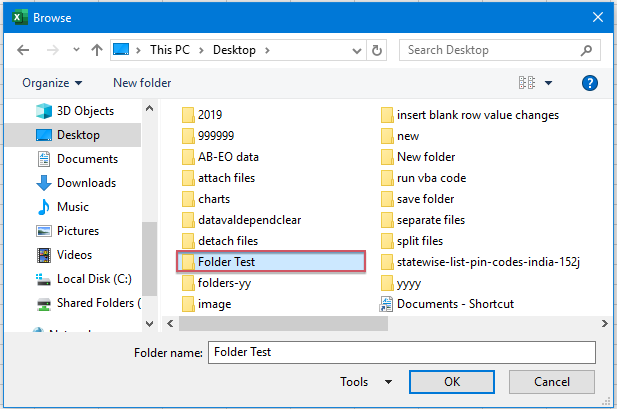
5. Yna cliciwch OK, mae'r ffeiliau yn y ffolder benodol wedi'u rhestru yn y daflen waith gyda hypergysylltiadau. Gweler y screenshot:

Rhestrwch yr holl enwau ffeiliau o ffolder ac is-ffolderau i mewn i daflen waith gyda nodwedd bwerus
Mae adroddiadau Rhestr Enw Ffeil cyfleustodau Kutools ar gyfer Excel yn hawdd cynhyrchu rhestr o ffeiliau o gyfeiriadur mewn taflen waith fel y dangosir isod. Cliciwch i lawrlwytho Kutools ar gyfer Excel!

Ar ôl gosod Kutools ar gyfer Excel, gwnewch fel hyn:
1. Agor Excel, Cliciwch Kutools Byd Gwaith > Mewnforio / Allforio > Rhestr Enw Ffeil…, gweler y screenshot:

2. Yn y Rhestr Enw Ffeil blwch deialog, gwnewch y gweithrediadau canlynol:
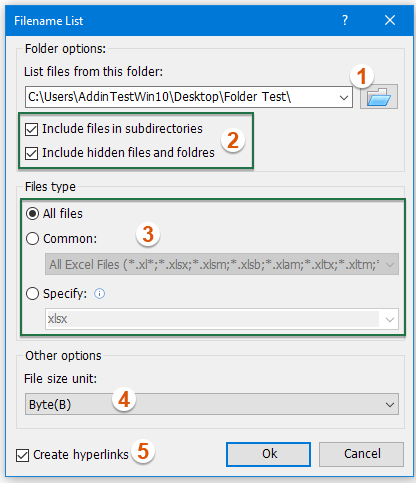
(1.) Cliciwch  botwm i nodi'r ffolder sy'n cynnwys y ffeiliau rydych chi am eu rhestru;
botwm i nodi'r ffolder sy'n cynnwys y ffeiliau rydych chi am eu rhestru;
(2.) Gwiriwch y Cynhwyswch ffeiliau mewn israniadau opsiwn i restru holl enwau ffeiliau mewn is-ffolderi neu wirio'r Cynhwyswch ffeiliau a ffolderau cudd opsiwn i restru holl enwau ffeiliau cudd yn ogystal ag enwau ffeiliau mewn ffolderau cudd;
(3.) Nodwch y math o ffeil rydych chi am ei rhestru o dan y Math o ffeiliau adran;
(4.) Dewiswch un uned maint ffeil rydych chi am ei harddangos o'r Uned maint ffeil adran sydd ei hangen arnoch chi.
(5.) Gwiriwch y Creu hypergysylltiadau opsiwn yn ôl yr angen.
3. Cliciwch OK. Bydd yn cynhyrchu rhestr o ffeiliau yn y cyfeiriadur neu'r is-gyfeiriadur mewn taflen waith newydd. Gweler y screenshot:

Cliciwch i Lawrlwytho Kutools ar gyfer Excel a threial am ddim Nawr!
Erthyglau mwy cymharol:
- Creu Rhestr o Holl Enwau Taflen Waith O Lyfr Gwaith
- Gan dybio, mae gennych lyfr gwaith gyda nifer o daflenni gwaith, nawr rydych chi am restru'r holl enwau dalennau yn y llyfr gwaith cyfredol, a oes unrhyw ddull cyflym ar gyfer creu rhestr o enwau taflenni traethodau ymchwil yn Excel heb eu teipio fesul un? Mae'r tiwtorial hwn yn rhoi cyfarwyddiadau ar sut i restru enwau taflenni gwaith yn Excel.
- Copïo neu Symud Ffeiliau O Un Ffolder I Un arall Yn Seiliedig Ar Restr
- Os oes gennych restr o enwau ffeiliau mewn colofn mewn taflen waith, ac mae'r ffeiliau wedi'u lleoli mewn ffolder yn eich cywasgydd. Ond, nawr, mae angen i chi symud neu gopïo'r ffeiliau hyn pa enwau sydd wedi'u rhestru yn y daflen waith o'u ffolder wreiddiol i un arall fel y dangosir y screenshot canlynol. Sut allech chi orffen y dasg hon mor gyflym ag y gallwch yn Excel?
- Cael Rhestr o Enwau Dalennau yn Google Sheets
- Yr erthygl hon, byddaf yn cyflwyno rhai dulliau i gael enw enw'r ddalen gyfredol neu restr o enwau dalennau yn nhaflenni Google.
- Llywiwch Rhwng Taflenni Gwaith Trwy Ddefnyddio Rhestr Gollwng
- Gan dybio, mae gennych lyfr gwaith sy'n cynnwys nifer o daflenni gwaith, nawr, mae angen i chi greu rhestr ostwng neu flwch combo sy'n rhestru'r holl enwau dalennau a phan fyddwch chi'n dewis un enw dalen o'r gwymplen, bydd yn neidio i'r ddalen honno ar unwaith. Yr erthygl hon, byddaf yn cyflwyno sut i lywio rhwng taflenni gwaith trwy ddefnyddio gwymplen yn Excel.
Offer Cynhyrchiant Swyddfa Gorau
Supercharge Eich Sgiliau Excel gyda Kutools ar gyfer Excel, a Phrofiad Effeithlonrwydd Fel Erioed Erioed. Kutools ar gyfer Excel Yn Cynnig Dros 300 o Nodweddion Uwch i Hybu Cynhyrchiant ac Arbed Amser. Cliciwch Yma i Gael Y Nodwedd Sydd Ei Angen Y Mwyaf...

Mae Office Tab yn dod â rhyngwyneb Tabbed i Office, ac yn Gwneud Eich Gwaith yn Haws o lawer
- Galluogi golygu a darllen tabbed yn Word, Excel, PowerPoint, Cyhoeddwr, Mynediad, Visio a Phrosiect.
- Agor a chreu dogfennau lluosog mewn tabiau newydd o'r un ffenestr, yn hytrach nag mewn ffenestri newydd.
- Yn cynyddu eich cynhyrchiant 50%, ac yn lleihau cannoedd o gliciau llygoden i chi bob dydd!
